Lenovo IdeaPad 100 驱动程序在 Windows 10 上下载和更新
已发表: 2021-10-13在 Windows 10 PC 上下载、安装和更新 Lenovo IdeaPad 100 驱动程序的详细安装指南。
Lenovo IdeaPad 100,一款价格实惠、高效且纤薄的笔记本电脑,配备高端英特尔处理器。 这款笔记本电脑具有良好的电池续航时间、迷人的设计、强大的性能、触摸板手势支持等等。 但是,为确保其顺利运行,您应该下载最准确的设备驱动程序。 不仅要下载,而且您应该始终使它们保持最新状态以获得最佳性能。
现在,如果您正在考虑如何在 Windows 10 上更新 Lenovo IdeaPad 100 驱动程序,请阅读本文直到最后。 在本下载指南中,我们提出了三种最简单但最好的驱动程序下载方法,非常简单快捷。
下载、安装和更新适用于 Windows 10 的 Lenovo IdeaPad 100 驱动程序的方法
驱动程序可以手动或自动下载,我们在下面解释了这两种方法。 只需按照自己的方式工作,然后选择最适合您的那个。
方法一:使用Bit Driver Updater自动更新Lenovo IdeaPad 100驱动(强烈推荐)
在我们转向更累人和更复杂的方法之前,这里是最安全、最简单的方法之一,可以轻松更新过时的驱动程序。 有许多驱动程序更新软件可用于使查找正确和最正版驱动程序的艰巨任务变得更加容易。 但是,这太有道理了,所有这些实际上都不能安全使用。 但最重要的是,我们发现 Bit Driver Updater 与现有的其他软件相比非常理想。
驱动程序更新程序会自动识别您的 Windows 操作系统,然后查找、下载并安装最适合您的最新驱动程序。 它拥有一些非常出色的功能,如自动备份和恢复向导、一键驱动更新、系统优化器、24/7 技术支持等等。 此外,该软件因其轻松的工作而广受欢迎。 为了使用 Bit Driver Updater 快速更新驱动程序,需要考虑以下几个步骤:
第 1 步:首先,下载Bit Driver Updater。
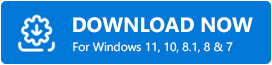
第 2 步:然后,双击其安装文件并按照屏幕上弹出的说明完成软件安装。
第 3 步:之后,在您的计算机上运行 Bit Driver Updater,让软件扫描您的计算机以查找有问题的驱动程序。
第 4 步:扫描完成后,它会为您提供过时驱动程序的详细列表。 您需要检查扫描结果,然后单击要更新的驱动程序旁边的立即更新按钮。
第5步:否则,单击全部更新按钮以一键更新所有驱动程序。
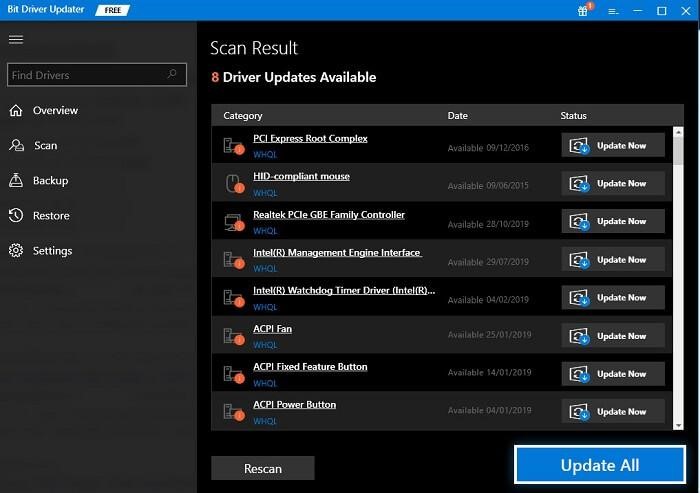
就这样! 看看使用 Bit Driver Updater 更新驱动程序有多方便。 建议升级到 Bit Driver Updater 的专业版,以便完全访问其所有功能。 除此之外,Bit Driver Updater 还提供 60 天的完整退款保证。
另请阅读:适用于 Windows 10、8 和 7 的 Lenovo 驱动程序下载和更新
方法二:手动下载安装 Lenovo IdeaPad 100 驱动
此方法需要您从联想的制造商官方网站在线搜索驱动程序。 但请记住,要手动下载和安装驱动程序,您必须
有良好的技术知识和足够的时间。 如果您符合要求,请按照以下步骤在 Windows 10 上下载 Lenovo IdeaPad 100 驱动程序。
第一步:点击此处访问联想官网。
第 2 步:然后,转到“支持”选项卡。
第 3 步:现在,单击 PC以识别您要为其下载最新驱动程序包的产品。
第 4 步:接下来,单击查看 PC 支持以继续进行。
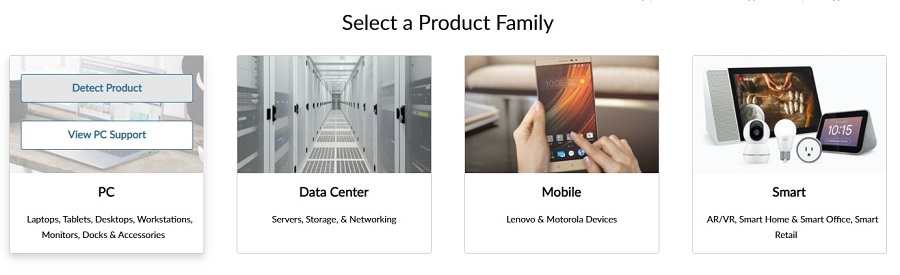

第 5 步:此后,单击 Browse Product 。
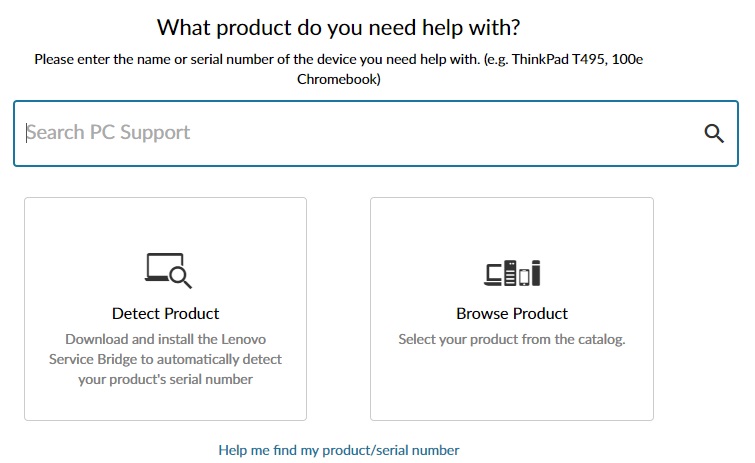
第六步:然后,点击笔记本电脑,从下拉菜单中选择系列,即100系列笔记本电脑(IdeaPad)。
第 7 步:接下来,从下拉菜单列表中选择子系列。
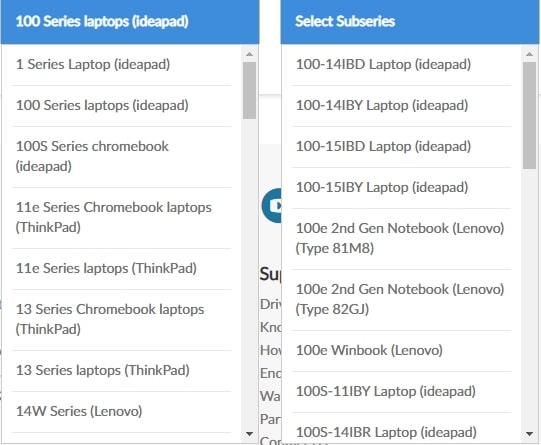
第 8 步:在下一个窗口中,从左侧窗格中选择驱动程序和软件,然后单击开始扫描以自动下载最新的驱动程序。
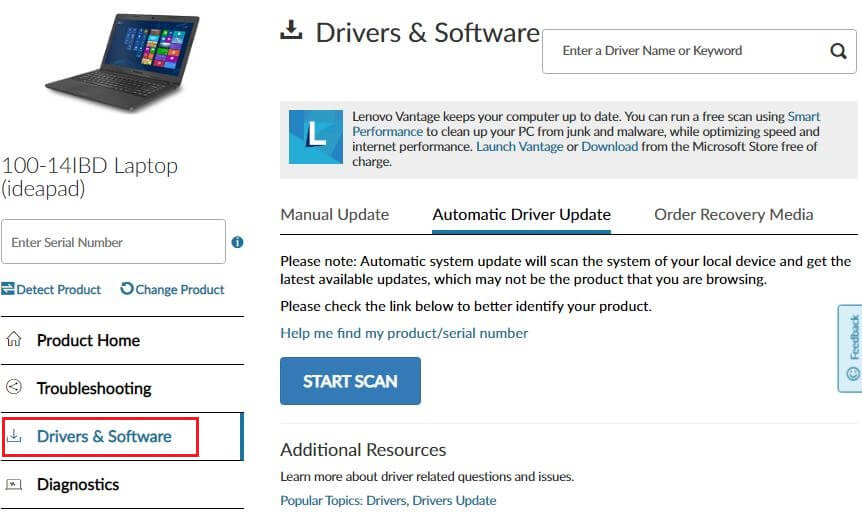
第 9 步:此外,如果要下载特定组件的驱动程序,则必须切换到手动更新,选择设备,然后单击下载下的向下箭头按钮开始下载过程。
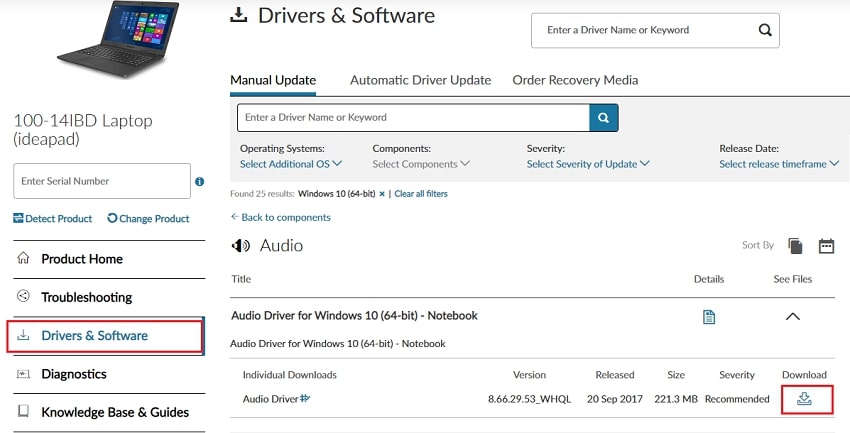
第 10 步:下载驱动程序文件后,双击它并按照屏幕上的说明成功安装驱动程序。
在 Lenovo IdeaPad 100 上安装最新版本的驱动程序后,重新启动机器以保存最近的更改。
另请阅读:联想笔记本电脑摄像头无法在 Windows 10 上运行(已修复)
方法三:在设备管理器中更新Lenovo IdeaPad 100驱动
Windows 有一个名为设备管理器的内置实用程序,用于管理所有硬件和驱动程序。 因此,您可以使用设备管理器来更新 Lenovo IdeaPad 100 驱动程序。 您需要做的就是按照以下共享的步骤进行操作:
第 1 步:通过完全点击Windows 徽标 + X键盘按钮启动设备管理器实用程序。
第 2 步:然后,从出现的列表中单击设备管理器。
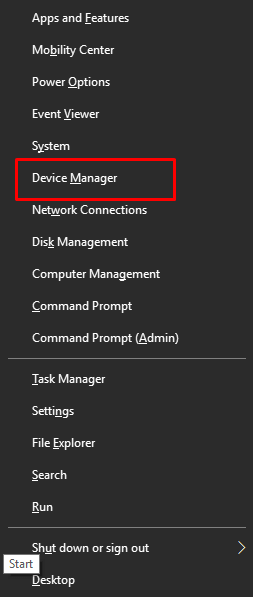
第 3 步:之后,展开您遇到问题的驱动程序的类别。 例如,通过双击展开显示适配器的类别。
第 4 步:右键单击有问题的驱动程序,然后从上下文菜单列表中选择更新驱动程序软件。
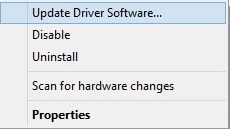
第 5 步:在下一个提示中,您将看到两个选项,其中选择自动搜索更新驱动程序软件的选项。
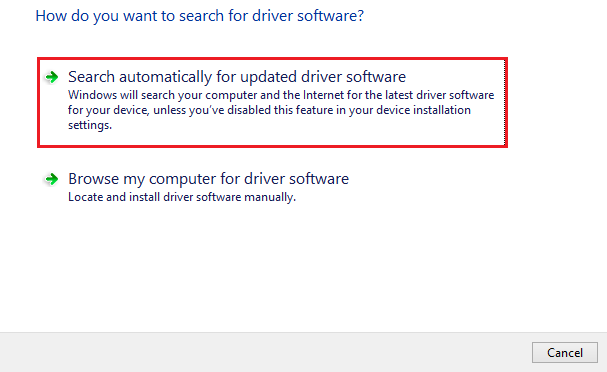
现在,设备管理器将开始搜索可用驱动程序,然后自动安装合适的驱动程序。
另请阅读:联想笔记本电脑键盘不工作问题 Windows 10(已修复)
Lenovo IdeaPad 100 驱动程序在 Windows 10 上下载和更新
因此,您可以轻松下载、安装和更新适用于 Windows 10 的 Lenovo IdeaPad 100 驱动程序。我们希望这份详细的安装指南能帮助您轻松获得最合适的 Lenovo IdeaPad 100 驱动程序。
如果您有任何疑问或进一步的疑问,请在下面的评论中告诉我们。 你有话要补充吗? 如果是,请将您的建议放在下面的评论中。
最后,如果您对本文提供的信息感到满意并想阅读更多此类指南,请订阅我们的时事通讯。 此外,通过 Facebook、Twitter、Instagram 和 Pinterest 与我们联系。
